最近一些用户在使用千牛工作台软件的时候,并不熟悉其中是怎么批量删除快捷短语的?今日这篇教程中就姨带来了千牛工作台批量删除快捷短语的详细流程介绍。
千牛工作台批量删除快捷短语的详细流程介绍

我们需要先选择“快捷短语”,右键需要删除的短语,选择“删除”,这样可以删除单个短语
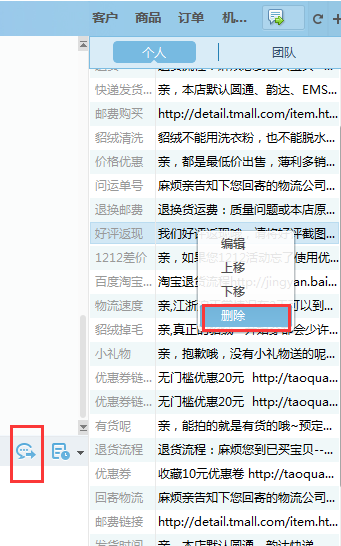
若是要批量或者全部清空,需要先导出,点击“导出”
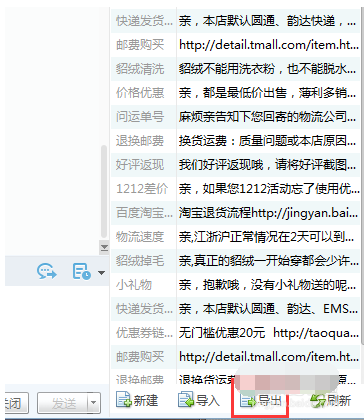
接着我们选择导出格式,点击“确定”
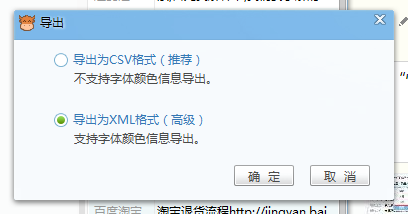
这时我们保存导出的文件
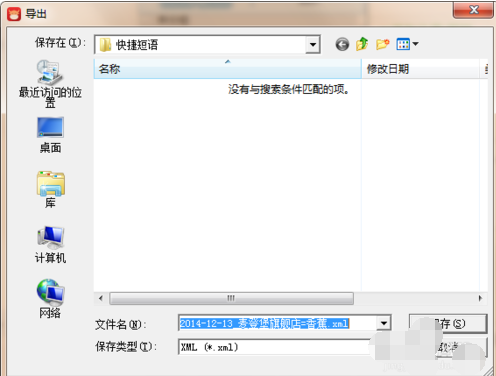
再找到导出文件,选择右键用记事本打开进行编辑
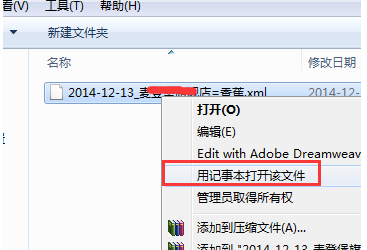
我们打开记事本之后,对要快捷短语进行编辑,删除标签和标签内的内容就可以删除对应的快捷短语(如图1),如果要清空就全部删除(如图2),然后保存关闭
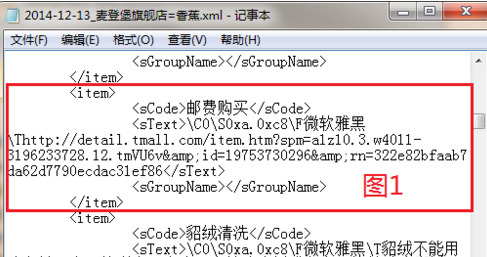
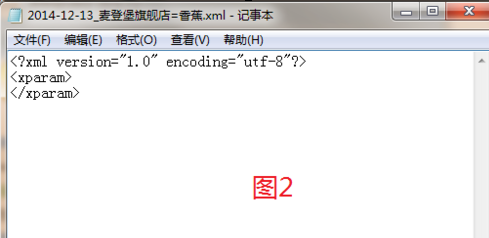
回到千牛中选择点击“快捷短语”,点击“导入”
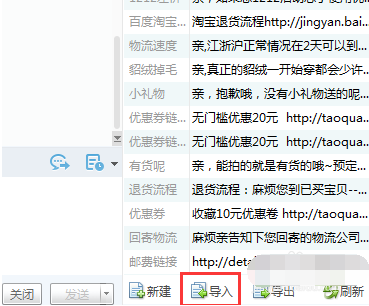
选择对应的格式,选择“清空当前正在使用的快捷短语列表”,点击确定
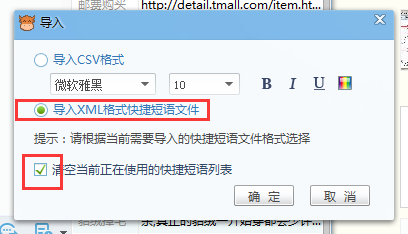
选择之前被编辑过的导出文件,点击打开
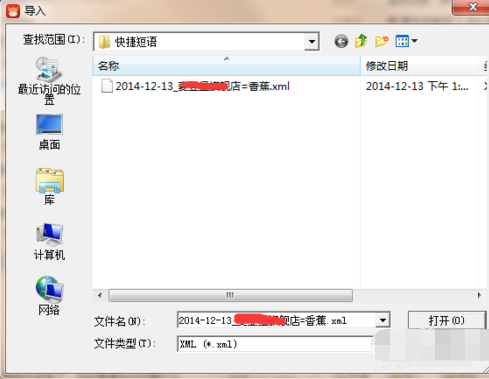
如果刚才清空了导出列表,那么会出现“没有导入快捷短语”提示,这个时候我们也可以看到快捷短语已经被清空了。如果之前是删除部分快捷短语,那么会被替代为未被删除的快捷短语。
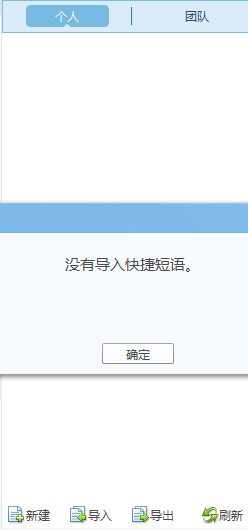
看完了上文描述的千牛工作台批量删除快捷短语的详细流程介绍,你们是不是都学会了呀!








